V tem članku vam bom pokazal, kako namestite in konfigurirate CLion C / C ++ IDE v Ubuntu. Torej, začnimo.
Nalaganje CLiona:
Če želite prenesti CLion, obiščite uradno spletno stran JetBrains na https: // www.jetbrains.com iz vašega najljubšega spletnega brskalnika in pojdite na Orodja > CLion.
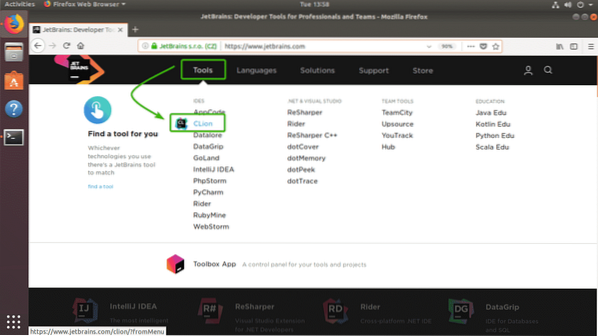
Zdaj kliknite Prenesi.
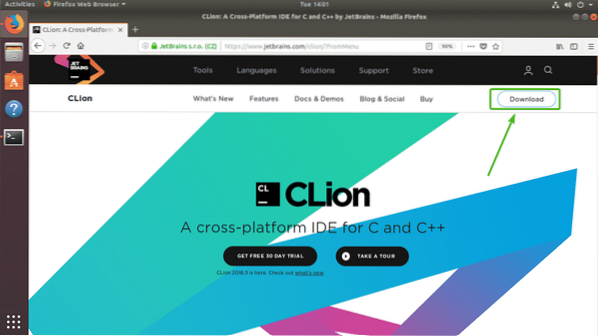
Zdaj pa se prepričaj Linux je izbrano. Nato kliknite PRENESI.
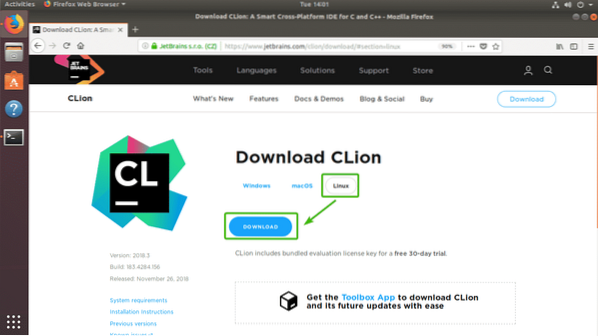
Vaš brskalnik vas bo pozval, da datoteko shranite. Samo izberite Shranite datoteko in kliknite na v redu.
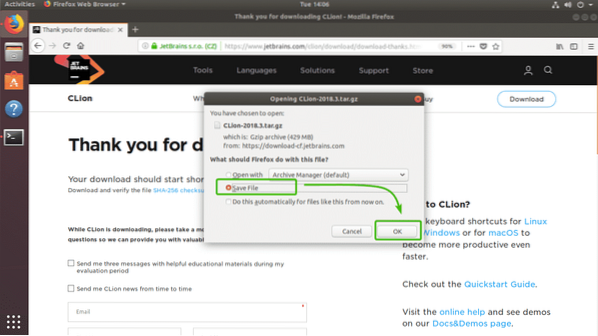
Kot vidite, se prenaša arhiv CLion.

Namestitev orodij za gradnjo C / C ++:
V tem razdelku vam bom pokazal, kako namestiti orodja za gradnjo C / C ++ v Ubuntu. Torej bomo lahko v CLion sestavili programe C / C ++, ko ga bomo namestili.
Najprej posodobite predpomnilnik repozitorija paketov APT z naslednjim ukazom:
$ sudo apt posodobitev
Predpomnilnik skladišča paketov APT je treba posodobiti.
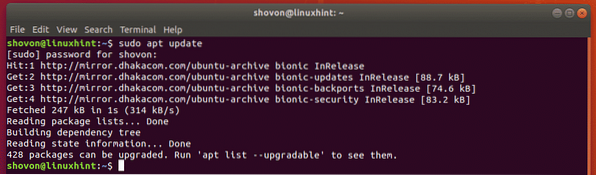
Zdaj namestite razvojna orodja C / C ++ z naslednjim ukazom:
$ sudo apt install build-bistvenega pomena
Zdaj pritisnite y in nato pritisnite
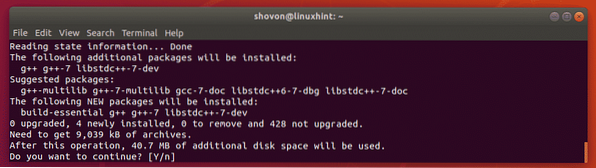
Namestiti je treba orodja za gradnjo C / C ++.
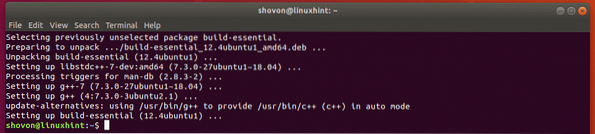
Namestitev CLiona:
V tem razdelku vam bom pokazal, kako namestite CLion na Ubuntu. Začnimo.
Najprej se pomaknite do ~ / Prenosi imenik z naslednjim ukazom:
$ cd ~ / prenosi
Kot lahko vidite, je tukaj arhivska datoteka CLion, ki sem jo pravkar prenesel. Zapomnite si ime datoteke.

Zdaj zaženite naslednji ukaz, da izvlečete vsebino arhiva v / opt imenik.
$ sudo tar xzf CLion-2018.3.katran.gz -C / opt
Ko je arhiv izvlečen, je treba znotraj / opt imenik, kot lahko vidite na spodnjem posnetku zaslona. Upoštevajte ime imenika.

Zdaj zaženite CLion z naslednjim ukazom:
$ / opt / clion-2018.3 / koš / klion.sh
Ko zaženete CLion prvič, boste morali narediti nekaj začetne konfiguracije. Ko vidite naslednje okno, kliknite Ne uvažajte nastavitev in kliknite na v redu.
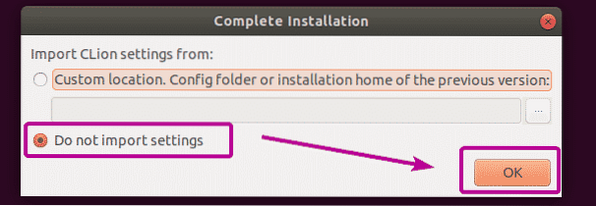
Zdaj izberite temno temo Darcula ali Svetloba temo. Nato kliknite Naprej: orodjarni kot je označeno na spodnjem posnetku zaslona.
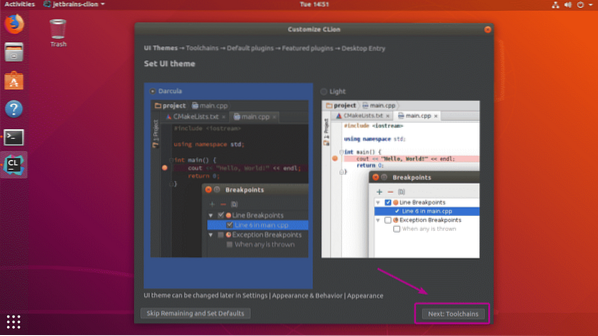
Kot lahko vidite, so vsa orodja za razvoj C / C ++ samodejno zaznana. Zdaj kliknite Naprej: Privzeti vtičniki.
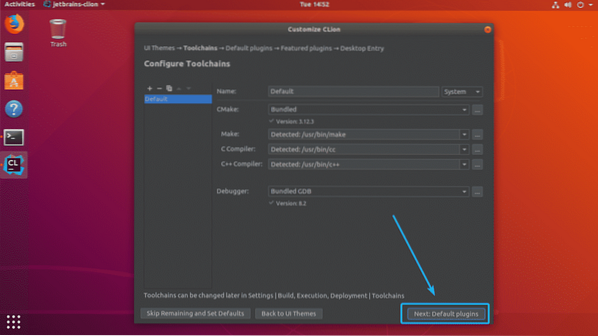
Zdaj boste pozvani, da nastavite CLion glede na to, kaj počnete. Če na primer razvijate splet skupaj s C / C ++, lahko obdržite orodja za spletni razvoj. Če ga ne potrebujete, preprosto kliknite Onemogoči vse, in funkcionalnosti spletnega razvoja bodo onemogočene.
Ko končate, kliknite Naprej: Predstavljeni vtičniki.
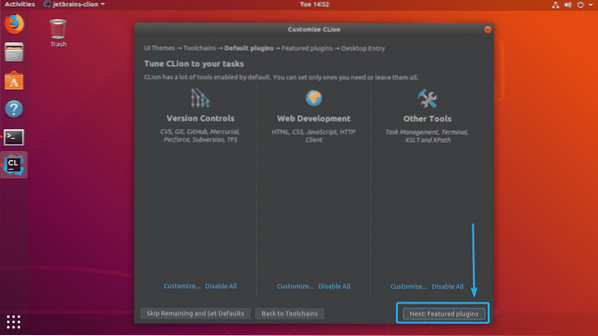
Zdaj vam bo CLion predlagal nekaj priljubljenih vtičnikov, ki jih lahko namestite, da dodate več funkcij v CLion. Če na primer delate z GitHubom, je vtičnik Markdown za vas zelo pomemben. Torej, lahko kliknete na Namestite da ga namestite kot vtičnik CLion. Ko končate, kliknite Naprej: Vnos na namizje.
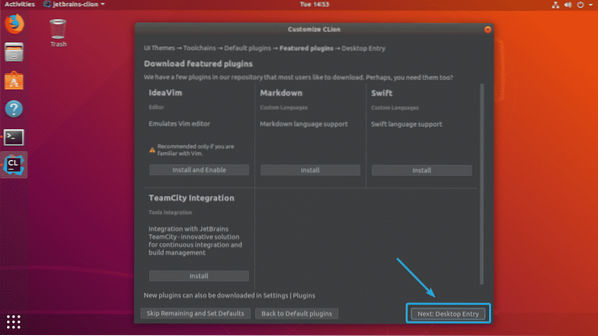
Zdaj se prepričajte, da sta potrjeni obe polji. Nato kliknite Začnite uporabljati CLion kot je označeno na spodnjem posnetku zaslona.
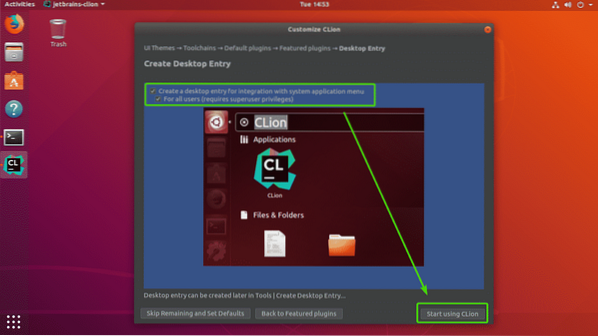
Zdaj vnesite uporabniško geslo za prijavo in kliknite na Preveri pristnost.
CLion bo ustvaril ikone na namizju, tako da boste lahko CLion zagnali iz Meni aplikacije Ubuntuja. Ni ga treba nikoli več zagnati iz ukazne vrstice.
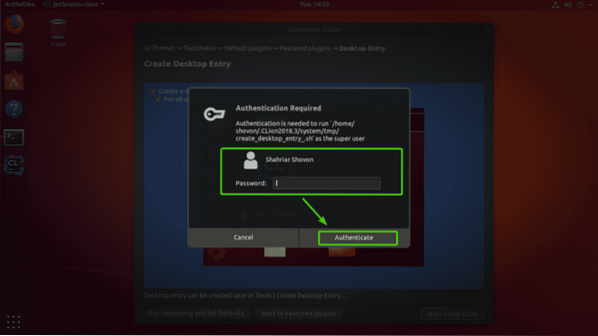
Zdaj morate aktivirati CLion. CLion ni prost za uporabo. Če želite uporabljati CLion, boste morali kupiti licenco pri JetBrains. CLion lahko od tu aktivirate, če imate veljavno licenco.
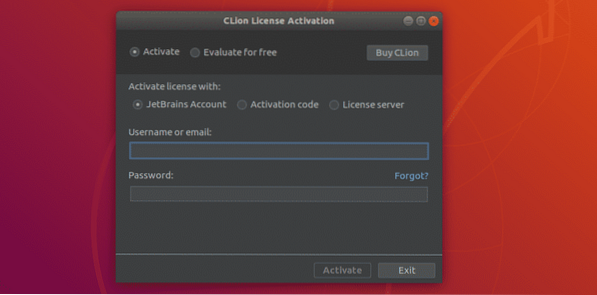
Če želite preizkusiti CLion, preden kupite licenco, izberite Ocenite brezplačno in kliknite na Ocenite.
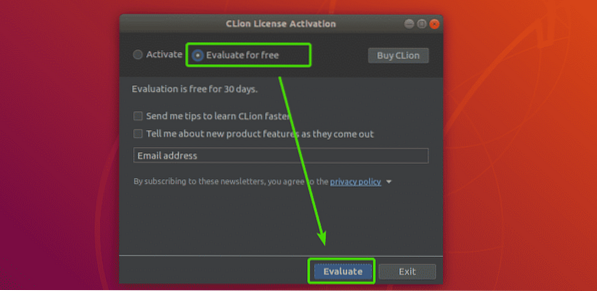
Prikaže se začetni zaslon CLion.
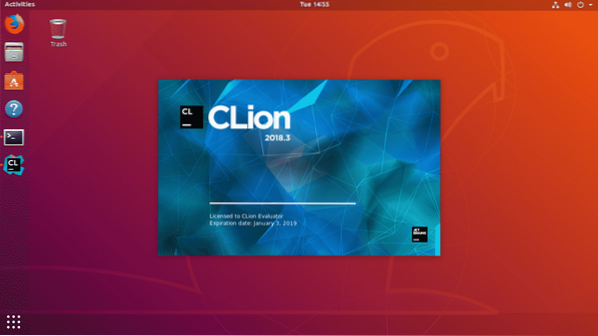
Čez nekaj časa boste videli nadzorno ploščo CLion. Od tu lahko ustvarjate, uvozite in upravljate obstoječe projekte. Začetna konfiguracija je končana.
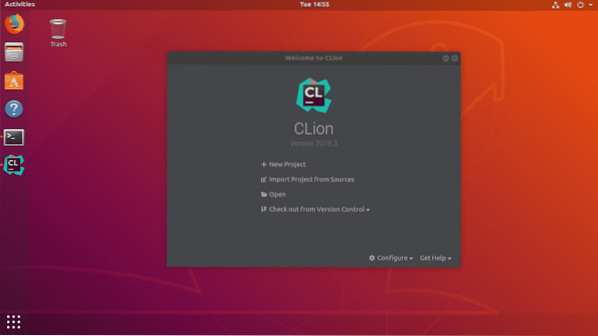
Zdaj lahko enostavno zaženete CLion iz Meni aplikacije od Ubuntu.
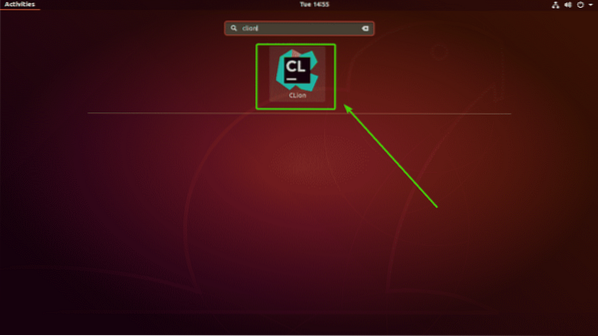
Ustvarjanje novega projekta C / C ++ s sistemom CLion:
V tem poglavju vam bom pokazal, kako z CLionom ustvarite nov projekt C ++ in zaženete svoj prvi program.
Najprej zaženite CLion in kliknite na Nov projekt z armaturne plošče.
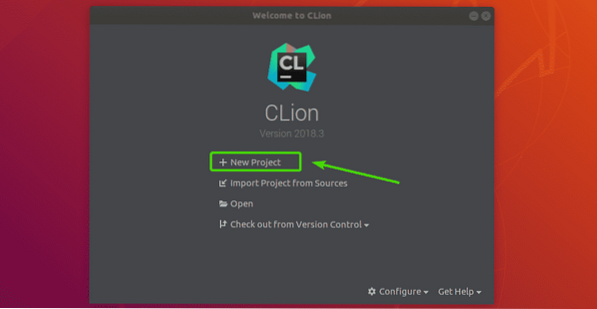
Zdaj bi morali videti čarovnika za ustvarjanje projekta. Od tu izberite vrsto projekta, ki ga želite ustvariti. Nato v svojem datotečnem sistemu izberite mesto, kamor želite shraniti nov projekt. Po potrebi lahko izberete tudi jezikovni standard C / C ++. Ko končate, kliknite Ustvari.
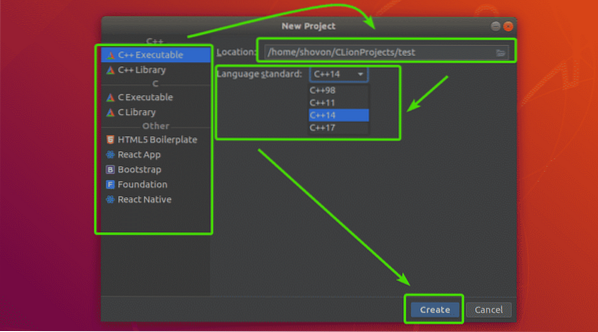
Kot lahko vidite, imam privzeto v mojem imeniku projektov program hello world C ++, kot sem izbral Izvedljiv C ++ projekt.
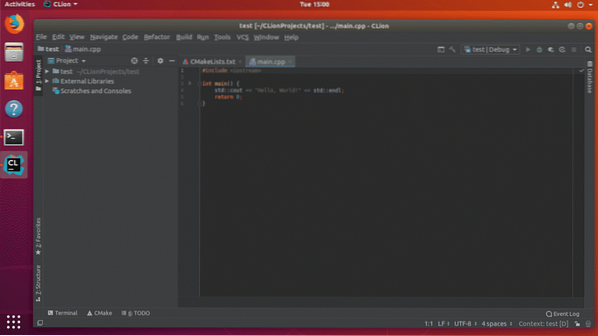
Zdaj, da zaženete program, kliknite na Igraj , kot je označeno na spodnjem posnetku zaslona.
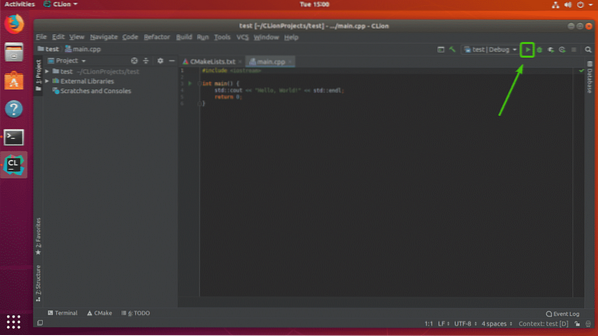
Kot lahko vidite, je izhod pričakovan. Zdaj lahko prevajate programe C / C ++, kolikor želite.
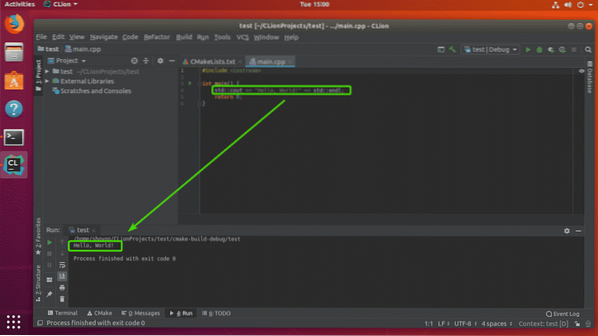
Torej, tako namestite in konfigurirate CLion v Ubuntu. Hvala, ker ste prebrali ta članek.
 Phenquestions
Phenquestions


